
Konfigurowanie udostępniania plików na Macu
Możesz udostępniać pliki i foldery innym użytkownikom w swojej sieci. Możesz udostępniać całą zawartość swojego Maca każdemu lub pozwalać tylko wybranym użytkownikom na dostęp do niektórych folderów.
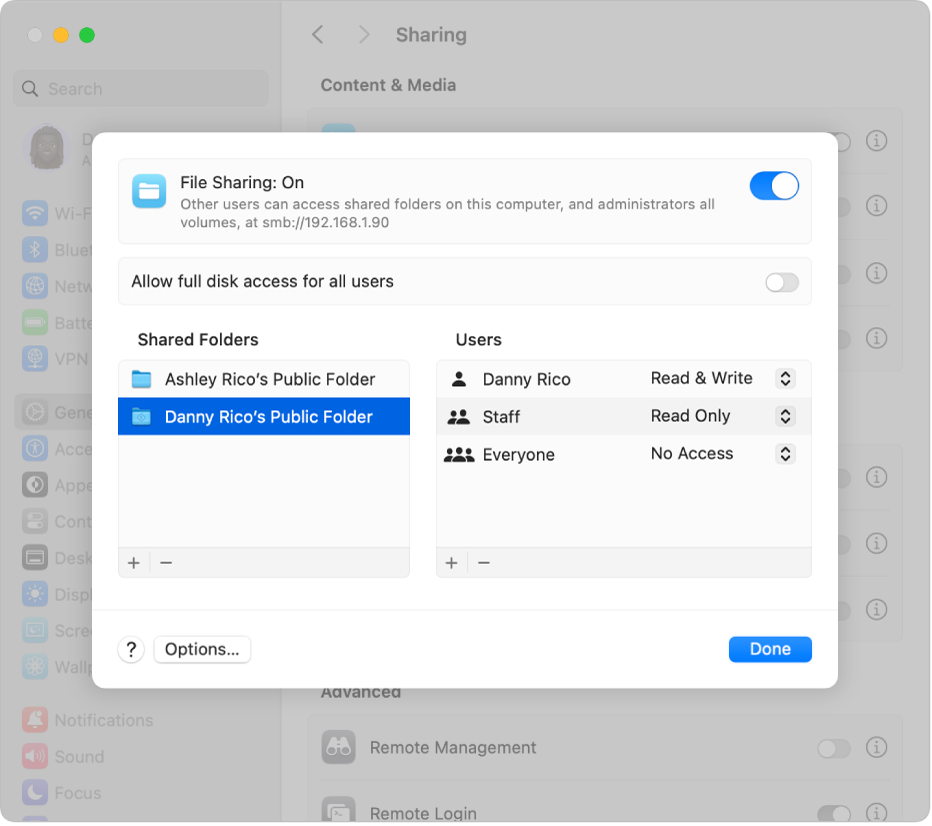
Konfigurowanie udostępniania plików
Wybierz na Macu polecenie menu Apple

 na pasku bocznym, a następnie kliknij w Udostępnianie. Konieczne może okazać się przewinięcie w dół.
na pasku bocznym, a następnie kliknij w Udostępnianie. Konieczne może okazać się przewinięcie w dół.Kliknij w
 obok pozycji Udostępnianie plików (w sekcji Treści i multimedia).
obok pozycji Udostępnianie plików (w sekcji Treści i multimedia).Włącz Udostępnianie plików.
Jeśli chcesz, aby wszyscy użytkownicy mieli pełny dostęp do dysku Maca, włącz opcję Daj wszystkim użytkownikom pełny dostęp do dysku.
Aby wybrać określony folder, który ma być udostępniany, kliknij w
 na dole listy udostępnianych folderów, wskaż folder, zaznacz go, a następnie kliknij w Otwórz.
na dole listy udostępnianych folderów, wskaż folder, zaznacz go, a następnie kliknij w Otwórz.Automatycznie udostępniany jest folder Publiczne każdego użytkownika Maca. Aby zrezygnować z udostępniania danego folderu, zaznacz go na liście udostępnianych folderów, a następnie kliknij w
 .
.Kliknij z klawiszem Control w nazwę udostępnianego folderu, wybierz Opcje zaawansowane, a następnie włącz żądane opcje:
Pozwalaj na użytkowników typu Gość.
Używaj tylko szyfrowanych połączeń SMB.
Udostępnij jako lokalizację docelową backupu Time Machine.
Ograniczaj backupy do [wielkość] GB.
Domyślnie każdy użytkownik Twojego Maca, mający swoje konto w ustawieniach użytkowników i grup, może łączyć się z tym Makiem przez sieć. Użytkownik konta administratora ma dostęp do wszystkich plików na Macu.
Aby pozwolić na dostęp do któregoś z folderów tylko wybranym użytkownikom lub grupom, zaznacz ten folder na liście udostępnianych folderów, kliknij w
 na dole listy użytkowników, a następnie wykonaj jedną z następujących czynności:
na dole listy użytkowników, a następnie wykonaj jedną z następujących czynności:Dodawanie użytkowników lub grup spośród wszystkich użytkowników danego Maca: Zaznacz Użytkownicy i grupy na pasku bocznym, zaznacz jedną lub więcej nazw na liście, a następnie kliknij w Wybierz.
Dodawanie użytkowników lub grup spośród wszystkich dostępnych w sieci: Zaznacz Użytkownicy i grupy lub Grupy sieciowe na pasku bocznym, zaznacz jedną lub więcej nazw na liście, a następnie kliknij w Wybierz.
Dodawanie osoby ze swoich kontaktów i tworzenie dla niej konta tylko do udostępniania: Zaznacz Kontakty na pasku bocznym, zaznacz kontakt na liście, kliknij w Wybierz, utwórz hasło, a następnie kliknij w Utwórz konto.
Aby określić poziom dostępu danego użytkownika, zaznacz go na liście użytkowników, następnie kliknij w menu podręczne obok nazwy użytkownika i dokonaj wyboru:
Odczyt i zapis: Użytkownik może widzieć zawartość folderu oraz kopiować pliki z folderu i do folderu.
Tylko odczyt: Użytkownik może widzieć zawartość folderu, ale nie może kopiować do niego plików.
Tylko zapis (skrzynka wrzutowa): Użytkownik może kopiować pliki do folderu, ale nie może go otworzyć i zobaczyć zawartości.
Brak dostępu: Użytkownik nie może widzieć zawartości folderu ani kopiować znajdujących się w nim plików.
Kliknij w Gotowe.
Wyłączanie udostępniania plików
Wybierz na Macu polecenie menu Apple

 na pasku bocznym, a następnie kliknij w Udostępnianie. Konieczne może okazać się przewinięcie w dół.
na pasku bocznym, a następnie kliknij w Udostępnianie. Konieczne może okazać się przewinięcie w dół.Wyłącz Udostępnianie plików w sekcji Treści i multimedia.
Goście mają dostęp do folderów udostępnianych na Macu. Aby dowiedzieć się, jak zarządzać dostępem gościnnym, zobacz: Zmienianie ustawień użytkownika Gość.
Otwórz ustawienia użytkowników i grup